इस कंट्रोल को संशोधित करने से यह पृष्ठ पुनः लोड हो जाएगा
तस्वीर यूज़र गाइड
- आपका स्वागत है
- शुरू करें
-
- अपनी तस्वीरें ब्राउज़ करें
- एकल तस्वीरें देखें
- वीडियो क्लिप चलाएँ
- Live Photos चलाएँ
- तस्वीर बर्स्ट देखें
- अन्य द्वारा आपके साथ शेयर की गईं तस्वीरें देखें
- लाइव टेक्स्ट का उपयोग करके तस्वीर में मौजूद टेक्स्ट के साथ इंटरऐक्ट करें
- तस्वीर के बारे में जानने के लिए विज़ुअल लुक अप का उपयोग करें
- तस्वीर के विषय को अलग करें और कॉपी करें
-
- तस्वीरें शेयर करने के लिए “संदेश” और “मेल” का उपयोग करें
- तस्वीरें शेयर करने के लिए AirDrop का उपयोग करें
- अन्य ऐप और वेबसाइट की मदद से तस्वीरें शेयर करें
- तस्वीरों, वीडियो, स्लाइडशो और यादों को एक्सपोर्ट करें
- एक ऐनिमेटेड GIF के रूप में Live Photo को एक्सपोर्ट करें
- वीडियो से स्टिल तस्वीर एक्सपोर्ट करें
- तस्वीर सेटिंग्ज़
- कीबोर्ड शॉर्टकट और जेस्चर
- कॉपीराइट

Mac पर तस्वीर में स्टोरेज ऑप्टिमाइज़ करें
यदि आप iCloud तस्वीर उपयोग करते हैं, तो आप अपने Mac पर स्टोरेज जगह बचाने के लिए Mac स्टोरेज ऑप्टिमाइज़ करें चालू कर सकते हैं। यह विकल्प आपके Mac पर आपकी तस्वीरों को छोटे संस्करणों में संग्रहित करता है और मूल, फ़ुल-साइज़ तस्वीरों को iCloud में बनाए रखता है।
नोट : यदि आपने iCloud तस्वीर चालू नहीं की है, तो Mac पर iCloud तस्वीर का इस्तेमाल करें देखें।
अपने Mac पर तस्वीर ऐप
 में, तस्वीर > सेटिंग्ज़ चुनें, फिर iCloud पर क्लिक करें।
में, तस्वीर > सेटिंग्ज़ चुनें, फिर iCloud पर क्लिक करें।iCloud तस्वीर चेकबॉक्स चुनें, फिर Mac स्टोरेज ऑप्टिमाइज़ करें चुनें।
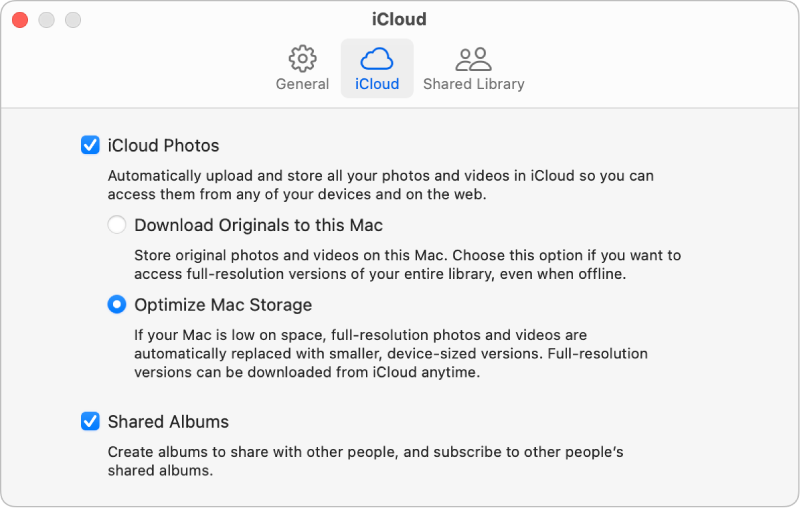
अपने Mac पर मूल प्रतियों को दुबारा रीस्टोर करने के लिए, “डाउनलोड ओरिजनल टु दिस Mac” विकल्प चुनें।
आपकी प्रतिक्रिया के लिए धन्यवाद.